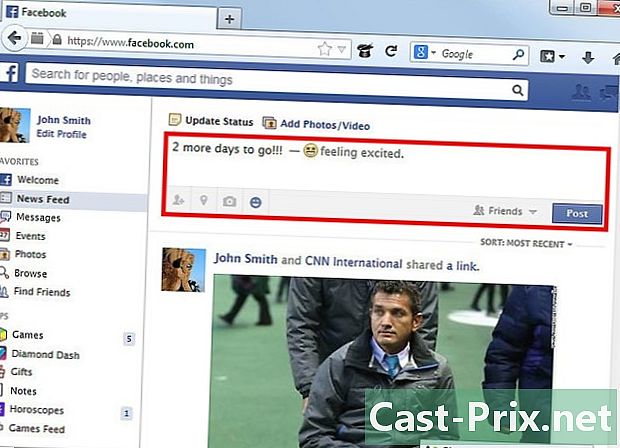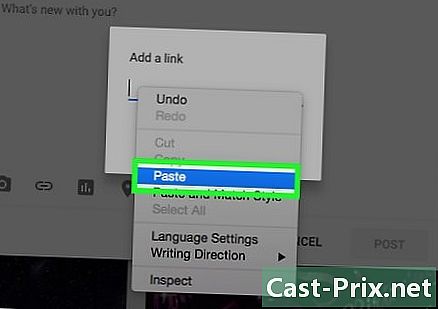Cómo restablecer el código de restricción en un iPhone
Autor:
Roger Morrison
Fecha De Creación:
27 Septiembre 2021
Fecha De Actualización:
1 Mes De Julio 2024
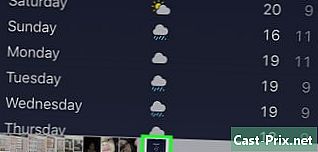
Contenido
Este artículo fue escrito con la colaboración de nuestros editores e investigadores calificados para garantizar la precisión e integridad del contenido.El equipo de administración de contenido de examina cuidadosamente el trabajo del equipo editorial para garantizar que cada elemento cumpla con nuestros altos estándares de calidad.
Si lo olvidó o no recuerda haberlo creado, puede restablecer su código de restricción en un iPhone. Este código se usa generalmente para evitar que los niños accedan a configuraciones y funciones.
etapas
Método 1 de 2:
Reinicia tu dispositivo
- 1 Conecte su iPhone a su computadora con un cable USB. Para restablecer su iPhone sin conocer el código de restricción, debe usar una computadora e iTunes. No tiene que usar su computadora o ha usado iTunes antes.
- Este método eliminará todos los datos en su iPhone. No podrá restaurar una copia de seguridad porque la copia de seguridad restaurará el código de restricción. Si no desea comenzar desde cero, intente restablecer su código con iBackupBot.
- 2 Abre iTunes Si iTunes no está instalado en la computadora, puede descargarlo del sitio web de Apple.
- Encontrarás iTunes en el Dock de tu Mac o en la lista de aplicaciones en el menú comienzo Windows
- 3 Mantenga presionados los botones de encendido y de inicio. Esto forzará el reinicio del iPhone.
- Si está utilizando un iPhone 7 o un iPhone más nuevo, deberá presionar y mantener presionados los botones de encendido y volumen.
- 4 Presione estos botones hasta que aparezca el logotipo de iTunes. Primero verá el logotipo de Apple, pero continúe presionando hasta que aparezca el logotipo de iTunes en la pantalla de su iPhone.
- 5 Haz clic en Restaurar en iTunes. Esta ventana aparece cuando iTunes detecta un iPhone en modo de recuperación.
- 6 Espere la restauración de su dispositivo. El proceso puede llevar varios minutos, pero verá una barra de progreso en la pantalla de su dispositivo.
- 7 Arrastre la pantalla para comenzar el proceso de configuración. Este es el proceso de configuración que comienza cuando inicia su dispositivo por primera vez.
- 8Toca tu idioma y región
- 9 Toque la red inalámbrica que desea usar. Debe estar conectado a Internet durante el proceso de configuración.
- Si no hay una red inalámbrica disponible, presione Usa una conexión celular. Este paso requiere un plan de datos móviles.
- 10 Escriba la contraseña para la red inalámbrica. Deberá ingresar la contraseña de la red inalámbrica después de seleccionarla.
- 11 Selecciona tu ubicación preferida Puede habilitar los servicios de ubicación o mantenerlos inactivos. Es aconsejable habilitar este servicio para aprovechar al máximo la mayoría de sus aplicaciones.
- 12 Toque Me gusta nuevo iPhone. Esto le permitirá comenzar de nuevo con su iPhone.
- No restaure su dispositivo desde la copia de seguridad. Si elige restaurarlo desde una copia de seguridad de iCloud o iTunes en lugar de configurarlo como un nuevo iPhone, su código de restricción también se restaurará y tendrá que comenzar de nuevo.
- 13Seleccione Iniciar sesión con su ID de Apple.
- 14 Toque su ID de Apple y contraseña. Cuando inicie sesión, tendrá acceso a todos sus contactos, calendarios y calendarios en iCloud, pero también a sus compras y descargas en iTunes y App Store.
- 15 Elija Usar iCloud. Esto sincronizará sus datos de iCloud, incluidos sus contactos y calendarios.
- 16 Complete la configuración y use su iPhone. Una vez que se completa la configuración, puede comenzar a usar su iPhone sin el código de restricción. Podrá descargar todas sus aplicaciones anteriores y todas sus compras anteriores de las tiendas en línea. publicidad
Método 2 de 2:
Utilice iBackupBot
- 1 Abre el menú de Configuración en tu iPhone. Puede usar iBackupBot en su computadora para insertar una línea de código que restablecerá su código de restricción.
- Puede encontrar la aplicación Configuración en una de sus pantallas de inicio y puede estar en una carpeta llamada "Utilidades". Su icono se parece a una rueda dentada gris.
- 2Presione General.
- 3Selecciona Restricciones.
- 4 Ingrese al menos un código de restricción incorrecto. Debe ingresar el código incorrecto para que la notificación "(número) de intentos restantes" aparezca debajo del código.
- 5Conecte su iPhone a un puerto USB de su computadora.
- 6 Abre iTunes Debe crear una copia de seguridad de su iPhone desde la que pueda extraer el código de restricción actual. Esto es posible desde iTunes.
- Si no tiene iTunes instalado, puede descargarlo en esta dirección.
- 7 Haz clic en el botón de tu dispositivo. Verá que el botón para su iPhone aparece en la parte superior de la ventana de iTunes.
- 8 Seleccione Realizar copia de seguridad ahora. Esto comenzará a hacer una copia de seguridad de su dispositivo en su computadora.
- 9 Abre tu navegador web. Deberá descargar un programa especial que le permitirá acceder al archivo de copia de seguridad de su iPhone.
- 10 Nos vemos en el sitio web de iBackupBot. Este programa puede rastrillar el archivo de respaldo y permite modificar el código de restricción.
- 11Haz clic en el botón Descargar.
- 12 Seleccione Descargar versión de prueba gratuita para su sistema operativo. Todo lo que necesita para este procedimiento se puede hacer con la prueba gratuita.
- 13 Haga doble clic en el archivo de instalación después de descargarlo. Lo verá en la sección Descargas de su navegador o en la carpeta Descargas de su computadora.
- 14 Siga las instrucciones en la pantalla. Puede dejar la configuración en su valor predeterminado durante la instalación.
- 15 Inicie iBackupBot. Encontrará un acceso directo en su escritorio, pero también es posible que el programa se inicie automáticamente después de la instalación.
- 16 Expanda la copia de seguridad de su dispositivo en la barra lateral izquierda. iBackupBot mostrará todas las copias de seguridad del dispositivo iOS que encontrará en su computadora. Si tiene varios dispositivos, seleccione el que desea restablecer el código de restricción.
- Si su dispositivo tiene varias copias de seguridad, mire la fecha y hora en que se creó cada una.
- 17Expanda los archivos del sistema.
- 18Expande HomeDomain.
- 19Expandir Biblioteca.
- 20Expandir Preferencias.
- 21 tipo trampolín en el campo de búsqueda. Luego presione entrada. El campo de búsqueda está en la esquina superior derecha de la ventana.
- 22 Haga doble clic en com.apple.springboard.plist.
- 23 Seleccione el editor e plist de iBackupBot. También puede usar el Bloc de notas, pero el editor e incorporado será más fácil de leer.
- 24 Haga clic en Cancelar para rechazar la actualización. La actualización no es necesaria para realizar estas acciones.
- 25 Desplácese hacia abajo en la pantalla. Deberás llegar a la línea
SBParentalControlsFailedAttempts . Usted verá# debajo y # debe coincidir con el número de intentos que realizó. - 26 Crea una nueva línea debajo
# . Ingresará un nuevo código en esta línea. - 27 tipo
SBParentalControlsPin . Luego, presione entrada. - 28entrar
1111 . - 29 Haz clic en Guardar. Este botón se parece a un viejo disquete.
- 30 Cierre el archivo abierto e. Será redirigido a la ventana principal de iBackupBot.
- 31 Haz clic en Restaurar. Este botón está en la parte superior de la ventana.
- 32 Marque Reiniciar el dispositivo después de la restauración. Haga lo mismo con No copiar la copia de seguridad.
- 33desmarques
Elimine elementos del dispositivo que no se restaurarán. - 34 Seleccione Restaurar y espere. La copia de seguridad se restaurará en su iPhone, que se reiniciará una vez que se complete la restauración.
- 35 Prueba tu nuevo código de restricción. Abrir la aplicación ajustespresione general luego en restricciones. tipo 1111 como código y tendrá acceso al menú de restricciones. Luego puede establecer un nuevo código o deshabilitar completamente las restricciones.
- 36 Repara los problemas de restauración. Puede encontrar un código de error al intentar restaurar la copia de seguridad de su iPhone. Si es así, puedes probar diferentes soluciones:
- desactivar Localiza mi iPhone en la seccion iCloud del menú ajustes su dispositivo e intente restaurarlo nuevamente;
- deshabilitar el código de desbloqueo en la sección Touch ID y código del menú ajustes luego intente nuevamente para restaurar su dispositivo.
asesoramiento
- Los pasos de este artículo también se aplican a iPad y iPod Touch.
- la restricciones ya no existe en IOS 12. Esta opción ha sido reemplazada por Tiempo de pantalla.